La integración con GetCourse permite a BotHelp aceptar datos de suscriptores y pedidos de GetCourse y realizar ciertas acciones en el suscriptor o dentro del bot. Un ejemplo de uso de la integración podría ser la segmentación de antiguos suscriptores de GetCourse según sus compras o su pertenencia a un grupo.
Configuración en BotHelp
1. Obtención de una SecretKey para la integración con GetCourse.
- Vaya a la sección “Configuración” en el panel de navegación de su cuenta.
- Abra la pestaña Integraciones.
- Busque el bloque GetCourse y haga clic en el Agregar integración .
- Copie la clave secreta de BotHelp recibida: la necesitará para realizar más configuraciones.
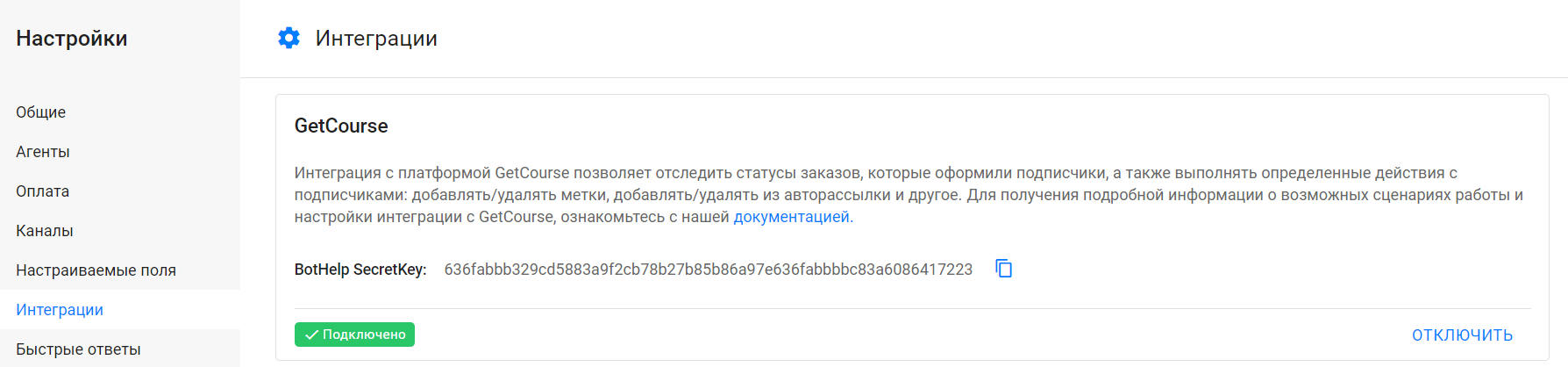
Pasos de configuración de GetCourse
En GetCourse, debe configurar un proceso que etiquete a los suscriptores de BotHelp si pertenecen a un grupo específico o han realizado una compra específica en GetCourse. Para configurar este proceso, siga las instrucciones a continuación.
1. Creación de un proceso
- Vaya a la sección “Tareas” – “Procesos” y haga clic en el Crear proceso .
- Por favor especifique el nombre del proceso.
- Seleccione el tipo de objeto “Usuarios”.
- No es necesario especificar nada en el campo “plantilla”, la opción es “sin plantilla”.
- Haga clic en el Crear .
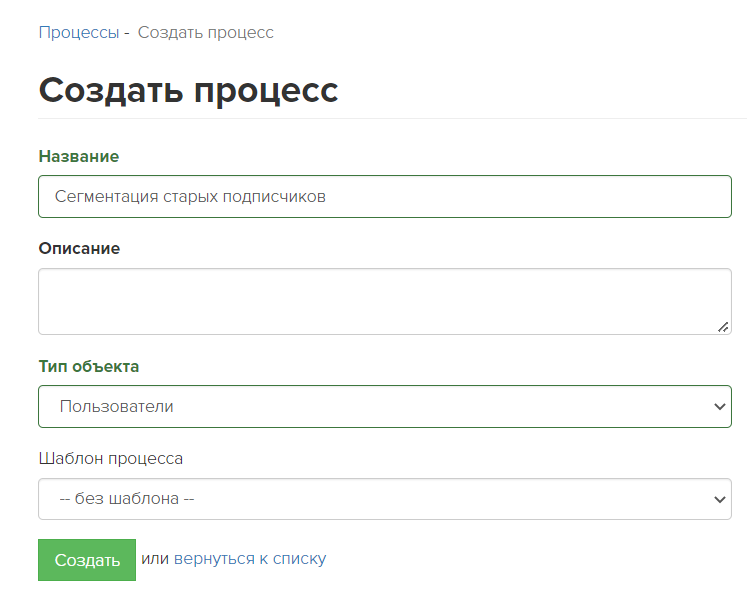
2. Configuración del proceso
- En la configuración del proceso creado, en la sección “Creación de tareas masivas”, seleccione la opción “Una sola vez después del lanzamiento”.
- En este caso, el proceso creado se iniciará solo una vez: inmediatamente después del lanzamiento.
- En las reglas de entrada de objetos, especifique una de las opciones.
- "En un grupo": si necesita segmentar a los suscriptores en un grupo específico. Por ejemplo, si anteriormente otorgó acceso a sus lecciones según la pertenencia de los estudiantes a un grupo, la regla debe especificar un grupo específico de suscriptores.
- "Tiene un pedido": si necesita segmentar a los suscriptores que han realizado un pedido completo (pagado) para una oferta específica. En la regla, debe especificar el número de pedidos (al menos uno), el estado del pedido "Completado" y la oferta para la que el suscriptor realizó un pedido.
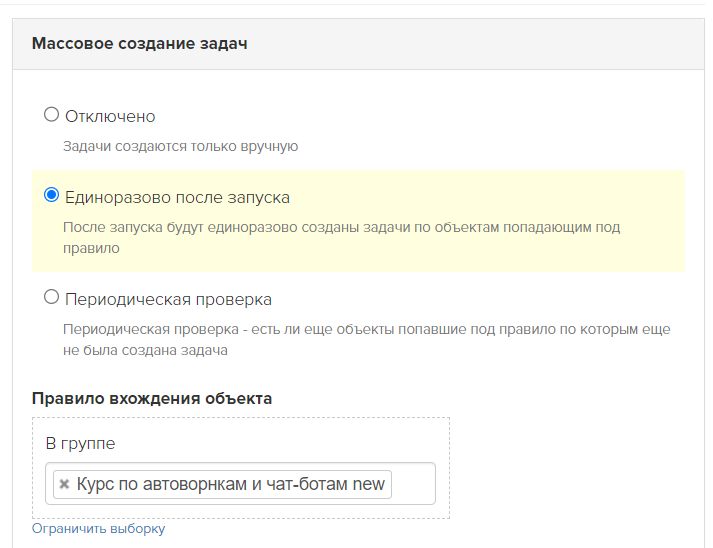
o
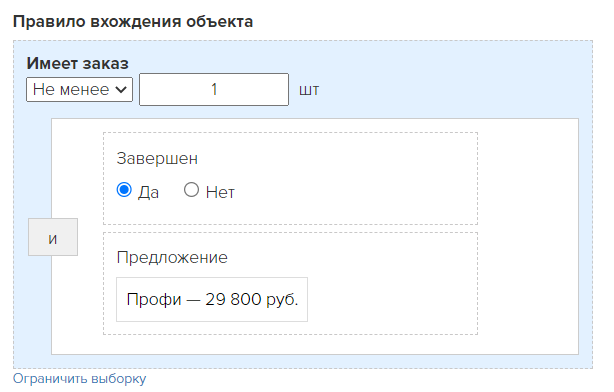
3. Creación de la lógica del proceso
- En la configuración del proceso creado, vaya a la pestaña "Proceso" para configurar la lógica del proceso en sí.
- Añade el bloque Operación.
- Por favor especifique el nombre del bloque.
- El bloque debe funcionar según el Usuario.
- Seleccione el tipo de operación "Llamar URL".
- En la configuración del bloque debes seleccionar el método “POST”.
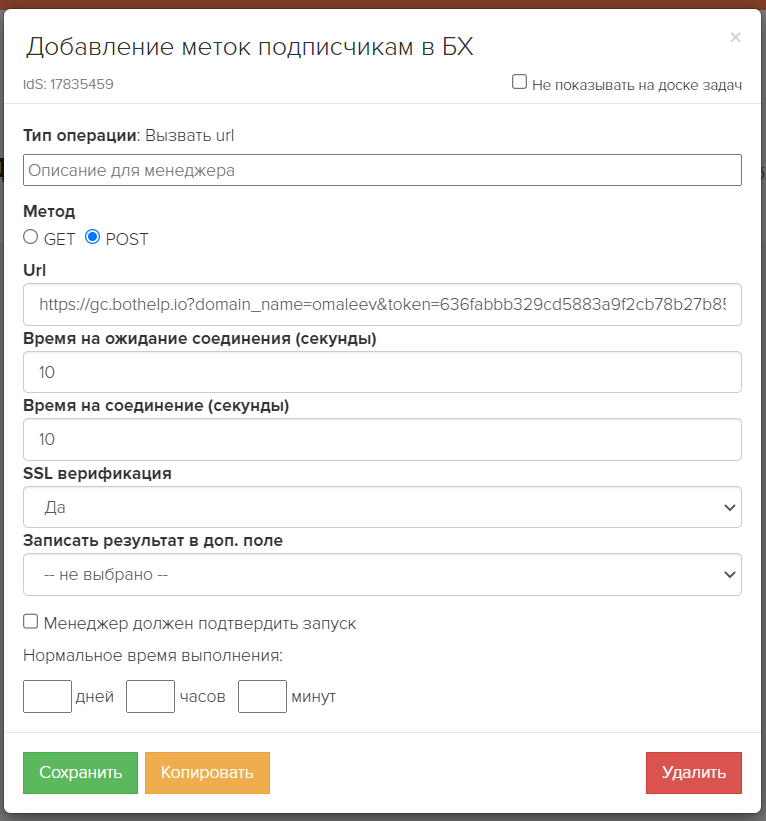
- En el campo URL debes insertar el enlace:
https://gc.bothelp.io?domain_name={%Su dominio en Bothelp%}&token={%Su clave secreta de la cuenta de BotHelp%}&email={object.email}&phone={object.phone}&actions[add_tag]={%Nombre de la etiqueta de la cuenta de BotHelp%}
- ¡Importante!
- En el campo
domain_name,en lugar del texto {%Your domain in Bothelp%}, debe especificar el dominio de su cuenta en BotHelp. Debe eliminar las llaves {} y los signos %. La entrada final tendrá este formato:domain_name=mybhaccount. - En la
de token, en lugar del texto {%Your SecretKey from the BotHelp account%}, debe especificar la clave secreta de BotHelp de la configuración de integración de su cuenta (consulte la primera sección de este manual). Debe eliminar las llaves {} y los signos %. La entrada final tendrá este formato:token=qwerty123456. - En
la columna actions[add_tag], en lugar del texto {%Tags name from the BotHelp account%}, debe especificar el nombre de la etiqueta que el suscriptor deberá agregar. Deben eliminarse las llaves {} y los signos %. La entrada final tendrá el siguiente formato:actions[add_tag]=metka. - Ejemplo de un enlace listo:
- En el campo
https://gc.bothelp.io?nombre_de_dominio=mybhaccount&token=qwerty123456&correo_electrónico={objeto.correo_electrónico}&teléfono={objeto.teléfono}&acciones[add_tag]=metka
- ¡Importante! Debe existir una etiqueta con este nombre en su cuenta de BotHelp. De lo contrario, no se añadirá al suscriptor especificado.
- ¡Importante! No se recomienda usar caracteres cirílicos ni especiales (!, ?, #, etc.) en el nombre de la etiqueta.
Para que el enlace funcione correctamente, estos nombres de etiqueta deben estar codificados, por ejemplo, aquí . Inserte el valor ya codificado en el enlace. Si el nombre de la etiqueta está en inglés, no es necesario codificarlo. - ¿Para qué sirve este enlace?
- Con este enlace, GetCourse envía datos sobre el suscriptor y el tipo de acción para que BotHelp pueda realizar la acción especificada en el suscriptor seleccionado.
- Este enlace especifica los datos necesarios sobre el suscriptor y la acción:
- Correo electrónico : el correo electrónico del suscriptor. BotHelp lo utiliza para encontrar un suscriptor específico en su base de datos. Este campo es obligatorio para identificar a un suscriptor por correo electrónico.
- domain_name — el nombre de su cuenta en BotHelp. Este campo ayuda a BotHelp a identificar en qué cuenta buscar un suscriptor con dicho correo electrónico. Este campo es obligatorio.
- Token : la clave secreta de su cuenta de BotHelp, que garantiza la seguridad de la integración. Este campo es obligatorio.
- Teléfono : teléfono del suscriptor. BotHelp también puede usarlo para encontrar un suscriptor específico en su base de datos si hay varios por correo electrónico. Este campo es opcional.
- actions[add_tag] — parámetro que indica el comando "Añadir una etiqueta al suscriptor". El valor del parámetro especifica el nombre de la etiqueta que debe añadirse al suscriptor.
- Guardar este bloque.
- Agregue un bloque de "Finalización del proceso" y dibuje vínculos entre los bloques.
- El proceso final debería verse así:
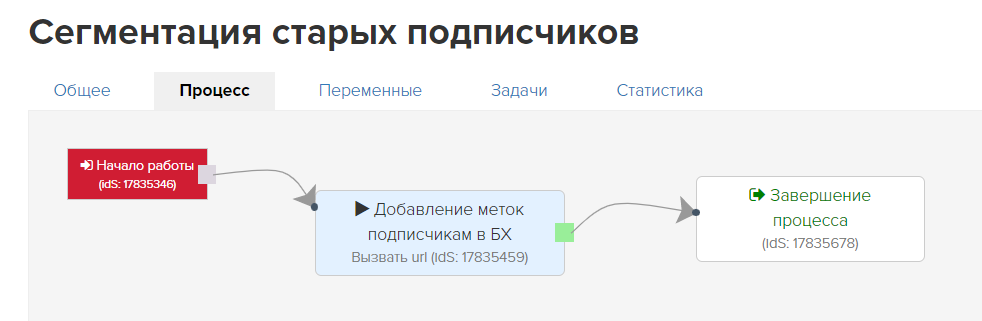
- ¡Listo! En la pestaña "General" del proceso creado, activa la casilla "Aprobado".
- Cuando esté listo, haga clic en el botón verde grande Ejecutar : el proceso comenzará y se ejecutará una vez.
Puede conocer otras posibilidades y escenarios para utilizar la integración de BotHelp y GetCourse en el enlace .
Si no has encontrado la respuesta a tu pregunta, pregúntanos en el chat dentro de tu cuenta o escríbenos a BotHelpSupportBot o a hello@bothelp.io
Obtenga 14 días de funcionalidad completa de la plataforma para crear mailings, autofunnels y chatbots BotHelp.